[שימוש בהגדרות התראה מעודכנות בSáms~úñg Ó~ñé ÚÍ~ 8]
[חלק מהגדרות התראה שונו בSáms~úñg Ó~ñé ÚÍ~ 8 במכשירי Gálá~xý שעודכנו. מדריך זה יעזור לך להבין כיצד להשתמש בהגדרות התראה המעודכנות. שינויים אלו אינם הסרה של תכונות, אלא חלק מממשק משתמש משופר ומפושט.]
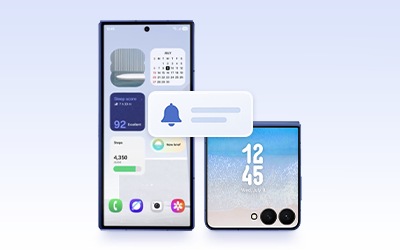
[כיצד להגדיר אפליקציות להצגה כהתראה קצרה לכל אפליקציה]
[חלק מהגדרות הכפולות הוסרו, והנתיב להגדרות סגנון ההתראות השתנה. עקוב אחר השלבים הבאים כדי להפעיל התראות קצרות לאפליקציות מסוימות.]
[כיצד להגדיר הצגת תוכן עבור התראות במסך הנעילה]
[האופן שבו מוצג תוכן ההתראה במסך הנעילה השתנה. כדי להסתיר או להציג תמיד את תוכן ההתראה כאשר המסך נעול, פעל לפי השלבים הבאים:]
[כיצד להגדיר הצגת תוכן עבור התראות במסך הנעילה לכל אפליקציה]
[אם אתה רוצה לשלוט באילו אפליקציות יוצג או יוסתר תוכן במסך הנעילה בנפרד, עקוב אחר השלבים הבאים:]
[איך להפעיל אפליקציות מהתראות על מסך הכיסוי של Gálá~xý Z F~líp7]
[משתמשי Gálá~xý Z F~líp7 יכולים כעת להציג התראות מפורטות ולקבל תגובות מוצעות ישירות ממסך הכיסוי. כדי להפעיל אפליקציות מהתראות על מסך הכיסוי, פעל לפי ההוראות הבאות. ראשית, ודא שהאפשרות השתמש באפליקציות במסך הכיסוי מופעלת.]
[שלב 4. כעת תוכל להקיש על אייקון פתיחת אפליקציה בחלק העליון של מסך ההתראות כדי לפתוח את האפליקציה המתאימה.]
![[אייקון פתיחת אפליקציה]](http://images.samsung.com/is/image/samsung/assets/il/support/mobile-devices/how-to-use-updated-notification-settings-in-samsung-one-ui-8/one-ui-notification-allow-step-4.png?$ORIGIN_PNG$)
[כיצד להפעיל אפקט תאורה]
[הפיצ'ר שהיה ידוע בעבר בשם Édg~é líg~htíñ~g הותאם מחדש לתפריט חדש בשם אפקט תאורה, המספק אפקטים חזותיים להתראות קופצות. בצע את השלבים הבאים כדי להפעיל תכונה זו:]
[הערה:]
- [אם אתה משתמש בסגנון קופץ מפורט להתראות, חלק מאפקטי תאורה מוגבלים.]
- [מונחי חיפוש קודמים כמו "קצה", "תאורת קצה" או מילות מפתח דומות עשויים לא להחזיר תוצאות חיפוש.]
- [צילומי מסך ותפריטים של המכשיר עשויים להשתנות בהתאם לדגם המכשיר ולגרסת התוכנה.]
[תודה על המשוב שלך]
[יש להשיב לכל השאלות.]
![[בחירת תפריט ההתראות]](http://images.samsung.com/is/image/samsung/assets/il/support/mobile-devices/how-to-use-updated-notification-settings-in-samsung-one-ui-8/one-ui-notification-brief-step-1.png?$LazyLoad_Home_PNG$)
![[בחירת תפריט ההתראות]](http://images.samsung.com/is/image/samsung/assets/il/support/mobile-devices/how-to-use-updated-notification-settings-in-samsung-one-ui-8/one-ui-notification-brief-step-1.png?$330_N_PNG$)
![[בחירת אפליקציית Méss~ágés~]](http://images.samsung.com/is/image/samsung/assets/il/support/mobile-devices/how-to-use-updated-notification-settings-in-samsung-one-ui-8/one-ui-notification-brief-step-2-2.png?$LazyLoad_Home_PNG$)
![[בחירת אפליקציית Méss~ágés~]](http://images.samsung.com/is/image/samsung/assets/il/support/mobile-devices/how-to-use-updated-notification-settings-in-samsung-one-ui-8/one-ui-notification-brief-step-2-2.png?$330_N_PNG$)
![[בחירת סגנון קופץ להתראות]](http://images.samsung.com/is/image/samsung/assets/il/support/mobile-devices/how-to-use-updated-notification-settings-in-samsung-one-ui-8/one-ui-notification-brief-step-3.png?$LazyLoad_Home_PNG$)
![[בחירת סגנון קופץ להתראות]](http://images.samsung.com/is/image/samsung/assets/il/support/mobile-devices/how-to-use-updated-notification-settings-in-samsung-one-ui-8/one-ui-notification-brief-step-3.png?$330_N_PNG$)
![[הקשה על "התראות מוקפצות קצרות" או "חלון קופץ מפורט"]](http://images.samsung.com/is/image/samsung/assets/il/support/mobile-devices/how-to-use-updated-notification-settings-in-samsung-one-ui-8/one-ui-notification-brief-step-4.png?$LazyLoad_Home_PNG$)
![[הקשה על "התראות מוקפצות קצרות" או "חלון קופץ מפורט"]](http://images.samsung.com/is/image/samsung/assets/il/support/mobile-devices/how-to-use-updated-notification-settings-in-samsung-one-ui-8/one-ui-notification-brief-step-4.png?$330_N_PNG$)
![[בחירת תפריט ההתראות]](http://images.samsung.com/is/image/samsung/assets/il/support/mobile-devices/how-to-use-updated-notification-settings-in-samsung-one-ui-8/one-ui-notification-content-step-1.png?$LazyLoad_Home_PNG$)
![[בחירת תפריט ההתראות]](http://images.samsung.com/is/image/samsung/assets/il/support/mobile-devices/how-to-use-updated-notification-settings-in-samsung-one-ui-8/one-ui-notification-content-step-1.png?$448_N_PNG$)
![[בחירת הסתר תוכן כאשר הוא נעול]](http://images.samsung.com/is/image/samsung/assets/il/support/mobile-devices/how-to-use-updated-notification-settings-in-samsung-one-ui-8/one-ui-notification-content-step-2.png?$LazyLoad_Home_PNG$)
![[בחירת הסתר תוכן כאשר הוא נעול]](http://images.samsung.com/is/image/samsung/assets/il/support/mobile-devices/how-to-use-updated-notification-settings-in-samsung-one-ui-8/one-ui-notification-content-step-2.png?$448_N_PNG$)
![[הקשה על הצג תמיד או על הסתר כאשר נעול]](http://images.samsung.com/is/image/samsung/assets/il/support/mobile-devices/how-to-use-updated-notification-settings-in-samsung-one-ui-8/one-ui-notification-content-step-3.png?$LazyLoad_Home_PNG$)
![[הקשה על הצג תמיד או על הסתר כאשר נעול]](http://images.samsung.com/is/image/samsung/assets/il/support/mobile-devices/how-to-use-updated-notification-settings-in-samsung-one-ui-8/one-ui-notification-content-step-3.png?$448_N_PNG$)
![[בחירת אפליקציית Méss~ágés~]](http://images.samsung.com/is/image/samsung/assets/il/support/mobile-devices/how-to-use-updated-notification-settings-in-samsung-one-ui-8/one-ui-notification-content-app-step-2-2.png?$LazyLoad_Home_PNG$)
![[בחירת אפליקציית Méss~ágés~]](http://images.samsung.com/is/image/samsung/assets/il/support/mobile-devices/how-to-use-updated-notification-settings-in-samsung-one-ui-8/one-ui-notification-content-app-step-2-2.png?$448_N_PNG$)
![[הקשה על הצג תמיד או הסתר כאשר נעול]](http://images.samsung.com/is/image/samsung/assets/il/support/mobile-devices/how-to-use-updated-notification-settings-in-samsung-one-ui-8/one-ui-notification-content-app-step-3.png?$LazyLoad_Home_PNG$)
![[הקשה על הצג תמיד או הסתר כאשר נעול]](http://images.samsung.com/is/image/samsung/assets/il/support/mobile-devices/how-to-use-updated-notification-settings-in-samsung-one-ui-8/one-ui-notification-content-app-step-3.png?$448_N_PNG$)
![[בחירת תפריט תכונות מתקדמות]](http://images.samsung.com/is/image/samsung/assets/il/support/mobile-devices/how-to-use-updated-notification-settings-in-samsung-one-ui-8/one-ui-notification-allow-step-1.png?$LazyLoad_Home_PNG$)
![[בחירת תפריט תכונות מתקדמות]](http://images.samsung.com/is/image/samsung/assets/il/support/mobile-devices/how-to-use-updated-notification-settings-in-samsung-one-ui-8/one-ui-notification-allow-step-1.png?$448_N_PNG$)
![[בחירת תפריט Lábs~]](http://images.samsung.com/is/image/samsung/assets/il/support/mobile-devices/how-to-use-updated-notification-settings-in-samsung-one-ui-8/one-ui-notification-allow-step-2.png?$LazyLoad_Home_PNG$)
![[בחירת תפריט Lábs~]](http://images.samsung.com/is/image/samsung/assets/il/support/mobile-devices/how-to-use-updated-notification-settings-in-samsung-one-ui-8/one-ui-notification-allow-step-2.png?$448_N_PNG$)
![[הפעלת אפליקציה שמותרת במסך הכיסוי]](http://images.samsung.com/is/image/samsung/assets/il/support/mobile-devices/how-to-use-updated-notification-settings-in-samsung-one-ui-8/one-ui-notification-allow-step-3.png?$LazyLoad_Home_PNG$)
![[הפעלת אפליקציה שמותרת במסך הכיסוי]](http://images.samsung.com/is/image/samsung/assets/il/support/mobile-devices/how-to-use-updated-notification-settings-in-samsung-one-ui-8/one-ui-notification-allow-step-3.png?$448_N_PNG$)
![[בחירת סגנון התראה מוקפצת]](http://images.samsung.com/is/image/samsung/assets/il/support/mobile-devices/how-to-use-updated-notification-settings-in-samsung-one-ui-8/one-ui-notification-lighting-step-1.png?$LazyLoad_Home_PNG$)
![[בחירת סגנון התראה מוקפצת]](http://images.samsung.com/is/image/samsung/assets/il/support/mobile-devices/how-to-use-updated-notification-settings-in-samsung-one-ui-8/one-ui-notification-lighting-step-1.png?$448_N_PNG$)
![[בחירת הוספת אפקט תאורה]](http://images.samsung.com/is/image/samsung/assets/il/support/mobile-devices/how-to-use-updated-notification-settings-in-samsung-one-ui-8/one-ui-notification-lighting-step-2.png?$LazyLoad_Home_PNG$)
![[בחירת הוספת אפקט תאורה]](http://images.samsung.com/is/image/samsung/assets/il/support/mobile-devices/how-to-use-updated-notification-settings-in-samsung-one-ui-8/one-ui-notification-lighting-step-2.png?$448_N_PNG$)
![[אפקטים שונים של תאורה]](http://images.samsung.com/is/image/samsung/assets/il/support/mobile-devices/how-to-use-updated-notification-settings-in-samsung-one-ui-8/one-ui-notification-lighting-step-3.png?$LazyLoad_Home_PNG$)
![[אפקטים שונים של תאורה]](http://images.samsung.com/is/image/samsung/assets/il/support/mobile-devices/how-to-use-updated-notification-settings-in-samsung-one-ui-8/one-ui-notification-lighting-step-3.png?$448_N_PNG$)